Pagina Inhoudsopgave
Bijgewerkt op Jul 30, 2025
Genshin Impact is een rollenspel uitgegeven door miHoYo. In dit epische spel kunnen spelers op reis gaan door een fantasiewereld genaamd Teyvat. Het kan werken met Android, iOS, PlayStation 4/5 en Windows. Het is een free-roam-game, dankzij de prachtige grafische ontwerpen en aantrekkelijke verhaallijnen kunnen spelers de open wereld willekeurig verkennen.
Dit grote interactieve spel vereist echter een grote hoeveelheid opslagruimte om te installeren of te upgraden, waardoor spelers verschillende fouten in de opslagruimte krijgen tijdens het downloaden of upgraden van Genshin Impact. Maak je geen zorgen. EaseUS zal in deze richtlijn delen hoe u de fout "onvoldoende opslagruimte Genshin Impact" op uw pc/Android/iPhone kunt elimineren.

Hoeveel opslagruimte neemt Genshin Impact in beslag
De opslagruimte die nodig is voor Genshin Impact kan variëren afhankelijk van het platform waarop je speelt. Hier zijn de geschatte opslagvereisten voor verschillende platforms:
- Windows-pc: in totaal ongeveer 70 GB. Hoewel dit spel slechts 304 MB nodig heeft als je het installeert. Er zijn 64,5 GB aan gamegegevens en bronnen die moeten worden gedownload wanneer u Genshin Impact voor de eerste keer uitvoert.
- Mobiele apparaten (Android/iOS): Ongeveer 16 GB in totaal (versie 2.4). Het downloaden van dit spel vergt 616 MB voor de app en ongeveer 15 GB voor de gegevens en bronnen.
- PS4/PS5: in totaal ongeveer 70 GB. Deze game vereist slechts 30 GB opslagruimte op een PlayStation-console, maar spelers kunnen meer ruimte gebruiken om de gegevens te installeren en te laden.
Nu weet je hoeveel opslagruimte Genshin Impact in beslag neemt op verschillende platforms. Als je Genshin Impact wilt installeren maar je vrije ruimte niet voldoende is, lees dan verder en ontdek hoe je dit kunt oplossen in het volgende deel.
Deel deze volledige richtlijn met gebruikers die van dit spel willen genieten, maar niet genoeg opslagruimte hebben op uw sociale platforms:
Onvoldoende opslagruimte Genshin Impact oplossen - PC/Android/iPhone
In deze sectie bespreken we meerdere methoden die het probleem "Onvoldoende opslagruimte Genshin Impact" op pc's, Android-apparaten en iPhones kunnen oplossen. Vervolgens kunt u Genshin Impact met succes downloaden en profiteren van verbeterde lees- en schrijfsnelheden, verminderde latentie en een soepelere game-ervaring.
Deel 1. Onvoldoende ruimte op pc
Het oplossen van deze onvoldoende ruimtefout kan vermoeiend zijn. Daarom introduceren we de beste oplossing: EaseUS Partition Master Professional . Deze krachtige applicatie biedt grondige inzichten in uw harde schijven en een geavanceerde procedure voor grondige reiniging, waardoor de opslagruimte wordt geoptimaliseerd en een razendsnel en responsief systeem wordt gegarandeerd. Bovendien kan deze slechtste software gebruikers helpen bij het formatteren en partitioneren van nieuwe harde schijven.
Optie 1. Maak ruimte op de harde schijf vrij
Voor pc kunnen spelers nutteloze apps en programma's verwijderen om ruimte op hun harde schijven vrij te maken. EaseUS Partition Master biedt een handig hulpmiddel: Space Analyzer, waarmee de hele schijf kan worden gescand, gedetailleerd ruimtegebruik kan worden weergegeven en waarmee gebruikers deze programma's en bestanden kunnen wijzigen of verwijderen. Dit elimineert de noodzaak van gegevensoverdracht naar een andere schijf of het omslachtige proces van het opnieuw installeren van games. Bovendien kunt u door de ruimte op de harde schijf uit te breiden meer games opslaan.
Snelle stappen om de harde schijven op te ruimen:
Stap 1. Start EaseUS Partition Master en ga naar Discovery . Zoek en download Space Analyzer onder Veelgebruikte tools.

Stap 2. Selecteer in het pop-upvenster Space Analyzer de doelschijf die u wilt analyseren en klik op Analyseren in de rechterbovenhoek.

Stap 3. Wacht even en je ziet de gedetailleerde gegevens. U kunt op Foler/Bestand klikken om verschillende gegevenstypen te bekijken en op het kleine mappictogram klikken om meer informatie in het bestand te zien.

Optie 2. Installeer een nieuwe SSD
Als je verbaasd bent over onvoldoende ruimte voor nieuwe games, eindeloze laadschermen en vervelende spelstoringen. Het is tijd om uw opslagapparaten te onderzoeken. Een andere manier om onvoldoende ruimte op te lossen is daarom door een nieuwe externe harde schijf aan uw pc toe te voegen om de opslagcapaciteit uit te breiden. Externe SSD voor gaming zijn onze aanbeveling.
Start EaseUS Partition Master en volg de stapsgewijze handleiding hier:
1. Installeer en initialiseer de nieuwe SSD op de Windows-pc.
🚩 Lees ook: Hoe u een tweede SSD installeert [Uitgebreide handleiding]
2. Formatteer de SSD als NTFS
Stap 1. Start EaseUS Partition Master, klik met de rechtermuisknop op de partitie op uw externe harde schijf/USB/SD-kaart die u wilt formatteren en kies de optie "Formatteren".

Stap 2. Wijs een nieuw partitielabel, bestandssysteem (NTFS/FAT32/EXT2/EXT3/EXT4/exFAT) en clustergrootte toe aan de geselecteerde partitie en klik vervolgens op "OK".

Stap 3. Klik in het waarschuwingsvenster op "Ja" om door te gaan.

Stap 4. Klik op de knop "1 taak(en) uitvoeren" in de linkerbovenhoek om de wijzigingen te bekijken en klik vervolgens op "Toepassen" om te beginnen met het formatteren van uw externe harde schijf/USB/SD-kaart.

3. Partitioneer uw SSD
Stap 1. Open EaseUS Partition Master, ga naar Partition Manager en klik op "Partition this disk" in het pop-upvenster New Disk Guide.
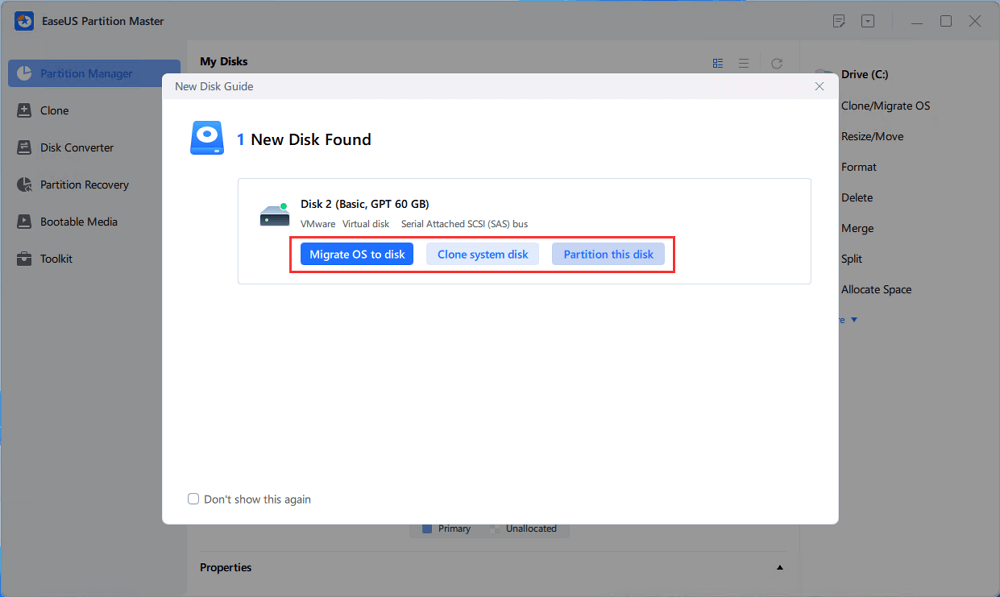
Stap 2. Stel het aantal partities in dat u moet maken en stel de partitiestijl in op uw schijf: MBR of GPT.
Of u kunt de standaardinstelling van EaseUS Partition Master accepteren. Als u klaar bent, klikt u op "Doorgaan".
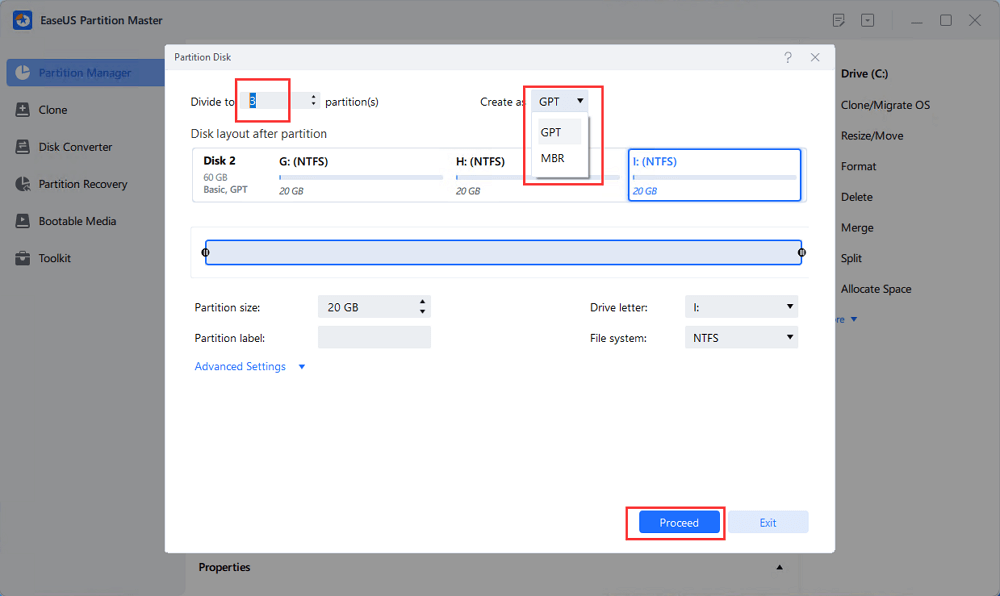
Stap 3. Klik op "1 taak uitvoeren" en "Toepassen" om het partitioneren van de nieuwe HDD/SSD of externe schijf te voltooien.
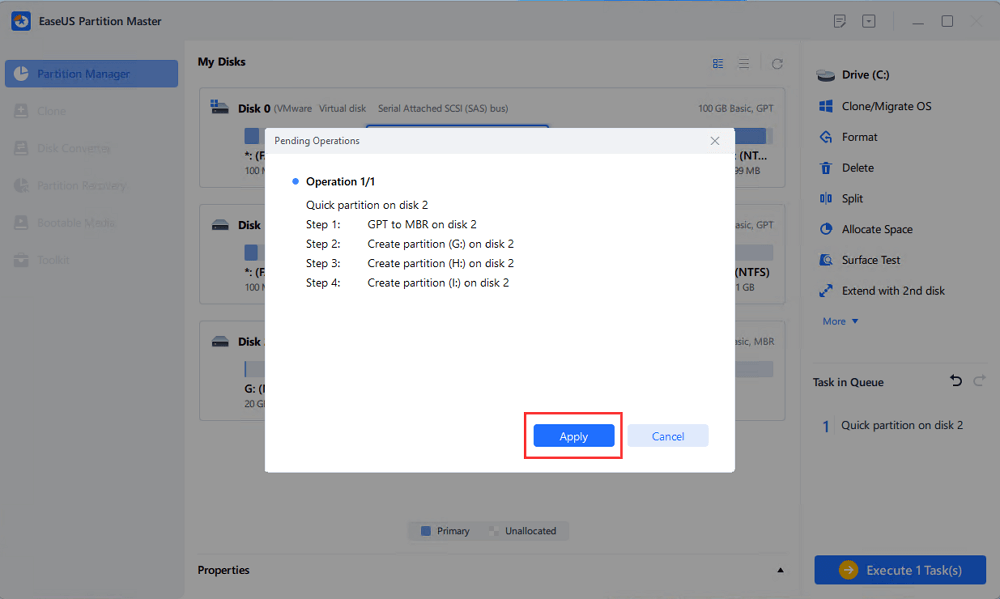
Deel 2. Niet genoeg ruimte op Android
Als je Genshin Impact op je Android-telefoon wilt spelen, kun je de onderstaande maatregelen nemen:
Optie 1. Cache opruimen
Deze methode kan worden toegepast als u Genshin Impact al hebt geïnstalleerd en een aantal grote upgrades wilt uitvoeren.
Stap 1. Ga naar "Instellingen" > "Apps" > "Appbeheer."
Stap 2. Tik op " Andere apps" om een volledige lijst met geïnstalleerde apps te bekijken.
Stap 3. Zoek "Genshin Impact" en kies "Cache wissen" en "Gegevens wissen".
Als je de PlayStation-opslagruimte wilt upgraden, vind je alles wat je moet weten in de volgende artikelen:
Optie 2. Maak opslagruimte vrij
Heeft u geen vrije ruimte meer voor de Genshin Impact-installatie? U kunt enkele nutteloze apps van uw mobiel verwijderen:
Stap 1. Open 'Instellingen' > 'Over de telefoon' > 'Opslag'.
Stap 2. Tik op "Opslagruimte opruimen" (xx MB vrijmaken).

Stap 3. Bevestig deze actie door "Ja" te kiezen
Natuurlijk kunt u proberen een SD-kaart op uw mobiele apparaten te gebruiken:
Deel 3. Geen vrije ruimte op de iPhone
Het verwijderen van nutteloze apps en programma's kan de opslagruimte aanzienlijk vrijmaken:
Stap 1. Ga naar "Instellingen"> "Algemeen"> "iPhone-opslag".

Stap 2. Scroll naar beneden en selecteer ongewenste apps.
Stap 3. Tik op de app en kies 'App verwijderen'.

Conclusie
Dit artikel bevat nauwkeurige antwoorden over hoeveel opslagruimte Genshin Impact in beslag neemt op verschillende platforms en biedt beschikbare oplossingen om gebruikers te helpen onvoldoende opslagruimte Genshin Impact op pc/Android/iPhone op te lossen. Als je dit spel op je Windows-pc wilt spelen, is EaseUS Partition Master jouw aangewezen bron voor het oplossen van alle problemen met onvoldoende ruimte. Met zijn hulp kunt u het beheer van uw opslagruimte optimaliseren en genieten van prachtige uitzichten in Genshin Impact.
Veelgestelde vragen over onvoldoende opslagruimte Genshin Impact
Als u aanvullende informatie vindt over onvoldoende opslagruimte voor Genshin Impact, wilt u dit deel doornemen:
1. Waarom neemt Genshin 70 GB in beslag?
Het spelbestand van Genshin Impact is ongetwijfeld behoorlijk enorm als gevolg van de aandacht voor detail van het spel, vooral in de nieuw toegevoegde Sumeru-regio. Bovendien heeft Genshin Impact regelmatig updates: er komt elke zes tot zeven weken een nieuwe versie uit.
2. Hoeveel GB heeft de Genshin Impact 4.0-update nodig?
Het hangt ervan af of u Genshin Impact al hebt geïnstalleerd. Met andere woorden, de pre-installatiepakketgrootte voor pc's zal variëren van 32,0 tot 34,2 GB, en het uitpakken zal 64,0 tot 68,4 GB aan ruimte in beslag nemen.
3. Kun je Genshin Impact naar een SD-kaart verplaatsen?
Ja, je kunt games zoals Genshin Impact naar een SD-kaart verplaatsen. Plaats uw SD in een kaartlezer en sluit deze aan op de pc waarop Genshin Impact is geïnstalleerd. Blijf dan de snelle stappen hier volgen:
Stap 1. Open "File Explorer" en zoek de map Genshin Impact.
Stap 2. Druk op de toetsen "Ctrl + A" om alle spelbestanden te selecteren en gebruik de toetsen "Ctrl + C" om de geselecteerde bestanden naar het klembord te kopiëren.
Stap 3. Ga vervolgens naar de SD-kaart en druk op de toetsen "Ctrl + V" om de Genshin Impact-bestanden te plakken.
4. Hoe cache verwijderen in Genshin Impact?
Hier is een vereenvoudigde handleiding voor het wissen van de Genshin Impact-cache op uw smartphone:
- Tik op "Instellingen" > "Apps/applicaties" > Genshin Impact om gedetailleerde informatie te bekijken.
- Selecteer "Opslag" op de informatiepagina voor Genshin Impact.
- Tik op 'Cache' om te voltooien.
Hoe kunnen wij u helpen?
Gerelateerde artikelen
-
Hoe u een ongeldige of beschadigde opstartbare partitie in Windows kunt repareren
![author icon]() Tina/2025/07/30
Tina/2025/07/30 -
5 manieren | Windows 10-wachtwoord opnieuw instellen zonder schijf 🔥
![author icon]() Tina/2025/07/30
Tina/2025/07/30 -
Hoe u de SSD-temperatuur in Windows 10/11 controleert [stap-voor-staphandleiding 2024]
![author icon]() Tina/2025/07/30
Tina/2025/07/30 -
C-schijf vol, D-schijf leeg – oplossing
![author icon]() Tina/2025/07/30
Tina/2025/07/30
EaseUS Partition Master

Beheer partities en optimaliseer schijven efficiënt
